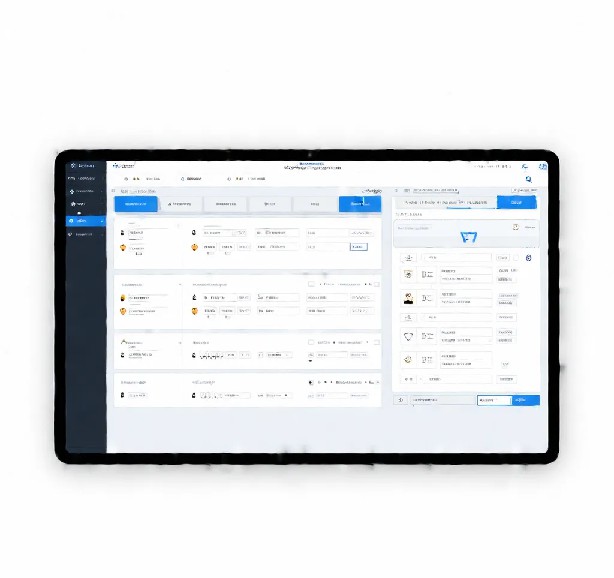
在WPF的世界里,我们常常会遇到需要在复杂的布局中寻找特定控件的情况。比如,我们有一个名为“MyContainer”的Grid,里面嵌套了多个ComboBox,我们想要找到其中的一个特定ComboBox并进行操作。但是,面对错综复杂的Visual Tree,我们该如何下手呢?
别担心,今天我们就来揭秘一种高效检索WPF网格中子组合框的绝招!
一、初识WPF网格与子组合框
首先,让我们再回顾一下题目中提到的MyContainer Grid的结构:
<Grid x:Name="MyContainer">
<Label Content="Name" Name="label1"/>
<Label Content="State" Name="label2"/>
<ComboBox Height="23" HorizontalAlignment="Left" Name="comboBox1"/>
<ComboBox Height="23" HorizontalAlignment="Left" Name="comboBox3"/>
<ComboBox Height="23" HorizontalAlignment="Left" Name="comboBox4"/>
</Grid>
在这个Grid中,我们有5个ComboBox,但我们只想找到其中一个特定的ComboBox来进行操作。
二、递归扩展方法的魅力
这时候,我们就需要借助一些编程技巧来帮助我们高效地检索这些子控件。这里,我们介绍一种名为“递归扩展方法”的方法。
递归扩展方法是一种强大的编程技巧,它允许我们在复杂的数据结构中进行深度优先搜索。在我们的场景中,它可以帮我们遍历Visual Tree,找到我们想要的ComboBox。
具体实现如下:
public static T GetChildOfType<T>(this DependencyObject depObj) where T : DependencyObject
{
if (depObj == null) return null;
for (int i = 0; i < VisualTreeHelper.GetChildrenCount(depObj); i++)
{
DependencyObject child = VisualTreeHelper.GetChild(depObj, i);
if (child is T result)
{
return result;
}
T result2 = GetChildOfType<T>(child);
if (result2 != null) return result2;
}
return null;
}
这个方法会递归地遍历Visual Tree,直到找到我们想要的类型为止。
三、检索ComboBox的利器
有了这个递归扩展方法,我们就可以轻松地检索到MyContainer中的ComboBox了:
var myComboBox = this.MyContainer.GetChildOfType<ComboBox>();
这段代码会返回MyContainer中第一个找到的ComboBox实例。
四、检索所有ComboBox的策略
需要注意的是,这个方法只会返回它遇到的第一个目标类型。如果我们想要检索所有的ComboBox,就需要采用更全面的方法,比如迭代子级并在循环中使用child is ComboBox来判断。
五、结语
通过本文的介绍,相信大家对WPF网格中高效检索子组合框有了更深入的了解。递归扩展方法是一种非常实用的技巧,它可以帮助我们在复杂的数据结构中快速定位目标控件。希望这篇文章能为你带来一些启发和帮助!
声明:
1、本博客不从事任何主机及服务器租赁业务,不参与任何交易,也绝非中介。博客内容仅记录博主个人感兴趣的服务器测评结果及一些服务器相关的优惠活动,信息均摘自网络或来自服务商主动提供;所以对本博客提及的内容不作直接、间接、法定、约定的保证,博客内容也不具备任何参考价值及引导作用,访问者需自行甄别。
2、访问本博客请务必遵守有关互联网的相关法律、规定与规则;不能利用本博客所提及的内容从事任何违法、违规操作;否则造成的一切后果由访问者自行承担。
3、未成年人及不能独立承担法律责任的个人及群体请勿访问本博客。
4、一旦您访问本博客,即表示您已经知晓并接受了以上声明通告。
本站资源仅供个人学习交流,请于下载后24小时内删除,不允许用于商业用途,否则法律问题自行承担。
Copyright 2005-2024 yuanmayuan.com 【源码园】 版权所有 备案信息
声明: 本站非腾讯QQ官方网站 所有软件和文章来自互联网 如有异议 请与本站联系 本站为非赢利性网站 不接受任何赞助和广告